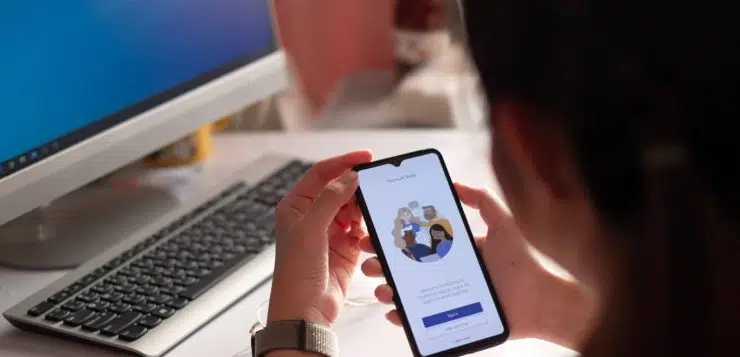L’application Microsoft Teams vous permet de converser avec d’autres utilisateurs, de recevoir des appels entrants et d’exécuter plusieurs autres activités.
Cependant, il peut arriver que vous souhaitiez vous déconnecter pour une raison ou pour une autre. Trouvez ici des astuces pour le faire en fonction du support de navigation que vous utilisez.
A voir aussi : Les points forts et points faibles du cloud computing : ce que vous devez savoir
Astuces pour se déconnecter de son compte Teams
Pour mettre fin à une session de navigation sur Teams, la procédure dépendra du support de navigation que vous utilisez. Si vous utilisez un ordinateur de bureau, le processus est simple.
Commencez par cliquer sur votre image de profil. Vous la trouverez dans le coin supérieur droit de votre compte Teams. Sur la barre déroulante qui s’affichera devant vous, il vous reviendra de cliquer sur « Se déconnecter ». Cette astuce s’applique à une connexion sur Teams à partir d’un navigateur.
Lire également : Comment gérer les cookies dans Google Chrome ?
Par ailleurs, il est aussi possible de télécharger l’application Microsoft Teams sur votre ordinateur et donc de vous connecter en cliquant sur l’icône.
Pour la déconnexion dans ce cas, il vous suffit de faire un clic droit sur l’icône de l’application. Choisissez ensuite l’option : « Se déconnecter ». Il est à noter que lorsque l’application est ouverte, l’icône s’affiche sur la barre des tâches de votre bureau.
Vous utilisez un appareil mobile pour vous connecter sur Teams. La déconnexion ici se fait suivant un autre processus. Il vous suffit d’accéder au menu de l’application, puis de sélectionner le menu « Plus ». La dernière étape sera de cliquer sur « Se déconnecter ».
Pourquoi se déconnecter de son compte Teams ?
Pour continuer à recevoir des appels entrants et des notifications de vos conversations sur Teams, il est indispensable de rester connecté. Les raisons qui peuvent toutefois vous amener à vous déconnecter sont multiples.
Par exemple, lorsque vous n’avez plus besoin d’utiliser l’application sur une certaine durée (une journée par exemple), il serait plus avantageux de vous déconnecter.
De plus, si vous avez besoin d’utiliser un autre compte Teams, il faut d’abord vous déconnecter de celui qui est actif avant de passer à l’autre.
L’autre raison qui peut vous pousser à mettre fin à votre session sur l’application, c’est le besoin de vous servir de votre support de navigation pour autre chose.
Si vous partagez par exemple votre appareil avec une autre personne, se déconnecter lorsque vous finissez les tâches que vous avez en cours sur Teams est préférable.
Il faut toutefois attirer votre attention sur le fait qu’après une déconnexion de votre compte Teams, il faudra renseigner vos informations d’identification pour une connexion ultérieure. Il faut donc retenir vos identifiants avant de vous déconnecter de Teams.